استفاده از نقشههای مختلف در سایتهای وردپرسی کاربردهای بسیار زیادی دارد که افزونههای زیادی نیز در این زمینه وجود دارند. با استفاده از افزونههای مختلف میتوانید نقشههای مختلفی را در سایت خود برای یافتن موقعیت فروشگاه اینترنتی در وردپرس قرار دهید. یکی از کاربردهای نقشه در سایتها، نمایش مکان جغرافیایی فروشگاهها و نمایندگیهای آن سایت است که کاربر به راحتی بتواند آدرس دقیق نمایندگیهای فروشگاه اینترنتی را پیدا کند. در این مقاله قصد داریم به بررسی یکی از افزونههای موجود در این زمینه بپردازیم که با استفاده از آن قادر به نمایش آدرس چندین نمایندگی خود به همراه اطلاعات آنها خواهید بود.
موقعیت فروشگاه اینترنتی در وردپرس
افزونهای که در این مقاله قصد معرفی و آموزش آن را داریم، افزونه WP Store Locator است که با استفاده از آن قادر به نمایش آدرس موقعیت فروشگاه اینترنتی در وردپرس توسط نقشه به همراه اطلاعات آنها خواهید بود. این افزونه توانسته است امتیاز ۴/۹ از ۵ را در مخزن وردپرس به خود اختصاص دهید که نشان از رضایت اکثریت کاربران مصرف کننده از آن است.
برخی از ویژگیهای افزونه
- قابلیت نمایش مکانها بر روی نقشه به همراه اطلاعات تماس
- قابلیت نمایش بینهایت مکان بر روی نقشه
- قابلیت شخصیسازی استایل نقشهها
- پشتیبانی از افزونههای چندزبانه سایت
- و…
نصب و راهاندازی افزونه
برای استفاده از این افزونه ابتدا نیاز به نصب آن بر روی سایت وردپرسی خود دارید. پس از نصب باید از کد API گوگل برای نمایش نقشه استفاده کنید. برای اینکار ابتدا به بخش تنظیمات افزونه و بخش Google Maps API مراجعه کنید. در این بخش از شما میخواهد که برخی اطلاعات را وارد کنید که اولین آن کد API است؛ برای دریافت این کد به صفحه console.developers.google.com مراجعه کنید. در این بخش پنجرهای مانند صفحه زیر مشاهده میکنید که باید اطلاعات آن را وارد کنید.
- Name: در این بخش باید نامی را برای API خود وارد کنید؛ به طور مثال میتوانید نام سایت خود را وارد کنید.
- Key Restriction: در این بخش باید نوع استفاده خود از کد API را وارد کنید.
- IP Adress: در این بخش باید IP سروری را که سایت شما بر روی آن در حال میزبانی است را وارد کنید.
Search
این بخش مربوط به تنظیمات جستجوی کاربران در نقشه سایت برای پیدا کردن موقعیت فروشگاه اینترنتی در وردپرس است.
- Enable autocomplete: با استفاده از این گزینه میتوانید به صورت خودکار برخی از نتایج جستجو را به کاربران نمایش دهید.
- Show the max results dropdown: با استفاده از این گزینه میتوانید حداکثر تعداد نمایش نتایج جستجو را از کاربر بخواهید.
- Enable category filters: یکی از امکانات این افزونه قابلیت دستهبندی نقشههای ایجاد شده بر روی سایت برای موقعیت فروشگاه اینترنتی در وردپرس است. با استفاده از این گزینه میتوانید نتایج جستجو را براساس دستهبندیهای مختلف فیلتر کنید.
- Filter type: با استفاده از این گزینه میتوانید نوع فیلتر جستجو را فعال کنید.
- Distance unit: در این بخش باید واحد مسافتهای نمایشی بر روی نقشه را برحسب کیلومتر یا Mile مشخص کنید.
- Max search results: با استفاده از این گزینه میتوانید حداکثر تعداد نتایج جستجوی نقشهها توسط کاربران را مشخص کنید.
Map
این بخش مربوط به محتوای نقشه نمایشی به کاربران در سایت وردپرسی شما است.
- Attempt to auto-locate the user: با استفاده از این گزینه میتوانید نزدیکترین فروشگاه را براساس موقعیت کاربر به آنها نمایش دهید.
- Load locations on page load: با استفاده از این گزینه، بارگذاری نقشه همزمان با بارگذاری صفحه سایت صورت خواهد پذیرفت؛ با اینکار ممکن است زمان بارگذاری سایت افزایش یابد که پیشنهاد میکنیم این بخش را فعال نکنید.
- Max auto zoom level: با استفاده از این گزینه میتوانید حداکثر میزان زوم بر روی نقشه را تعیین کنید.
- Show the street view controls: با استفاده از این گزینه میتوانید گزینههای مربوط به نمایش و انتقال در خیابان مورد نمایش در نقشه را فعال کنید.
- Enable scroll wheel zooming: با استفاده از این گزینه میتوانید قابلیت زوم کردن بر روی نقشه را با استفاده از غلتک موس کاربر فعال کنید.
- Zoom control position: با استفاده از این گزینه میتوانید موقعیت دکمه زوم کردن بر روی نقشه را تعیین کنید.
- Map type: با استفاده از این گزینه میتوانید نوع نقشهی خود را تعیین کنید تا نقشه به صورت بهتری در سایت نمایش داده شود.
- Map style: با استفاده از کدهای CSS میتوانید نقشه نمایشی در سایت را شخصیسازی کنید؛ برای اینکار کافی است کدهای خود را در همین بخش وارد کنید تا با همان استایل در سایت با توجه به موقعیت فروشگاه اینترنتی در وردپرس نمایش داده شود.
User Experience
این بخش مربوط به تجربه کاربری یا همان نوع نمایش نقشه برای کاربران سایت شما است.
- Store Locator height: با استفاده از این گزینه میتوانید ارتفاع موردنظر خود را جهت نمایش موقعیت فروشگاه اینترنتی در وردپرس مشخص کنید.
- Max width for the info window content: افزونه نقشه را برای کاربران مختلف به صورت واکنشگرا نمایش میدهد؛ با این حال باید حداکثر سایز موردنظر خود را جهت نمایش نقشه در سایت در این بخش وارد کنید.
- Search field width: در این بخش باید عرض موردنظر خود را جهت نمایش باکس جستجو وارد کنید.
- Store Locator template: در این بخش باید قالب موردنظر خود را برای نمایش نقشه انتخاب کنید.
- Open links in a new window: در صورت استفاده از لینک در نقشه، میتوانید با استفاده از این گزینه لینک مورد استفاده را در صفحه جدید باز کنید.
- Show a reset map button: گاهی اوقات ممکن است نقشه برای کاربران به صورت کامل بارگذاری نشود! در اینصورت کاربران میتوانند با کلیک بر روی این گزینه تنها نقشه را مجددا بارگذاری کنند و نیازی به بارگذاری مجدد صفحه نخواهد بود.
Markers
در این بخش میتوانید نشانگرهای مربوط به نمایش آنها در نقشه را سفارشیسازی کنید.
Store Editor
- در این بخش میتوانید برخی از اطلاعاتی که میتوانید در نقشه برای فروشگاههای خود انتخاب کنید را سفارشیسازی کنید.
Permalink
- با استفاده از این گزینه میتوانید آدرسی را جهت نمایش مستقیم نقشه فعال کنید که به صورت پیشفرض بر روی غیرفعال قرار دارد.
Lable
- با استفاده از این بخش میتوانید برچسبهای مورد استفاده در نقشههای خود را شخصیسازی کنید.
Tools
در این بخش میتوانید برخی از ابزارهای اضافی و متنوع را بر روی نقشههای مورد استفاده در سایت خود را فعال کنید.
پس از اعمال تنظیمات بالا، با استفاده از بخش New Store میتوانید نقشه موردنظر خود را به همراه اطلاعات وارد کنید. پس از آن با استفاده از شورتکد [wpsl] آن را در برگه نمایش دهید؛ توجه داشته باشید این شورتکد تنها برای برگهها فعال میشود و بر روی ابزارکها فعال نخواهد شد.
نتیجهگیری
در سایتهای مختلف نقشهها کاربردهای متفاوتی دارند که افزونههای مختلفی در وردپرس یاریگر کاربران هستند. برخی سایتها نیاز به نمایش آدرس و موقعیت جغرافیایی نمایندگیهای خود بر روی نقشه هستند و در این مقاله به معرفی و بررسی یک افزونه برای انجام چنین کاری پرداختیم.
- دانلود حجم 358 کیلوبایت
- مشکلی دارید؟ جواب خود را در پست فروم بگیرید
- منبع : بیست اسکریپت لطفا رعایت کنید

کافیست افزونه را در مسیر wp-content/plugins آپلود کنید و سپس از بخش مدیریت افزونه ها آن را فعال نمایید.










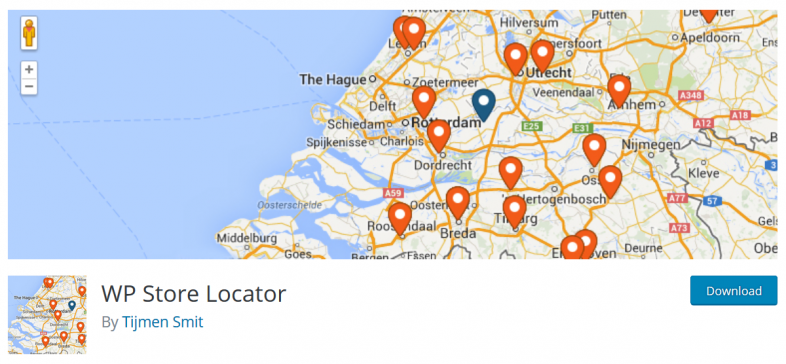
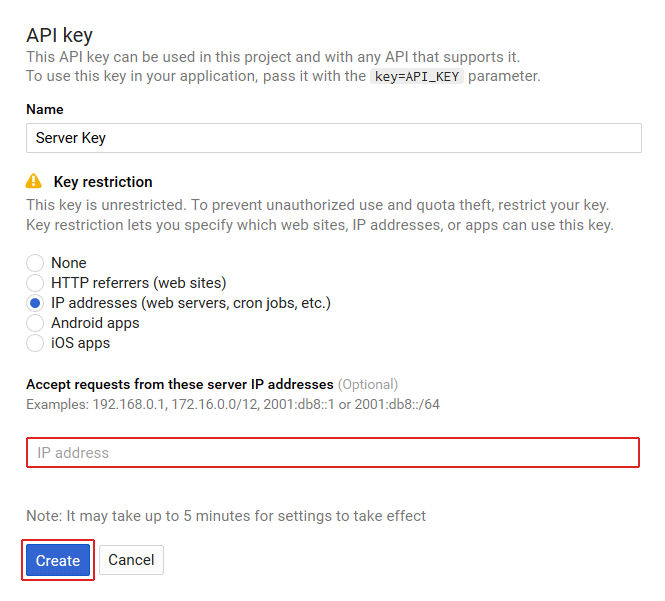

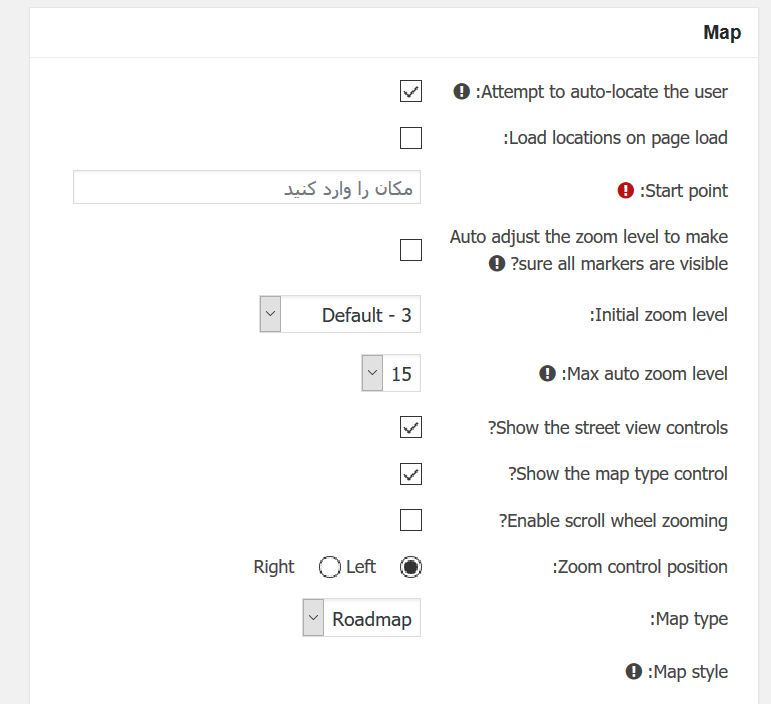
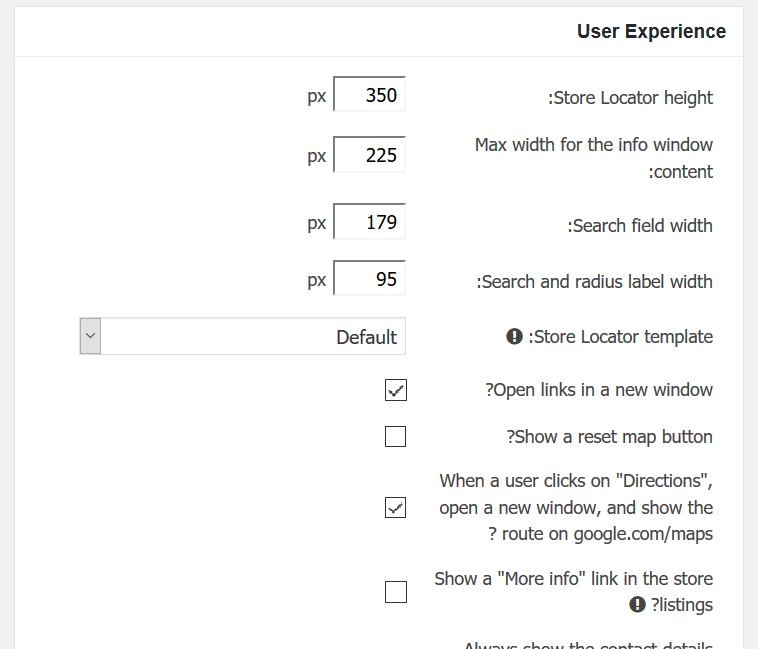
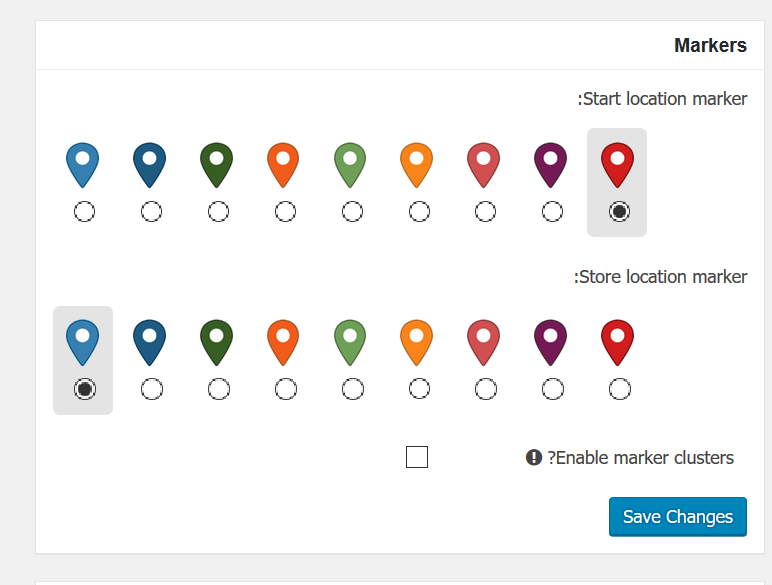
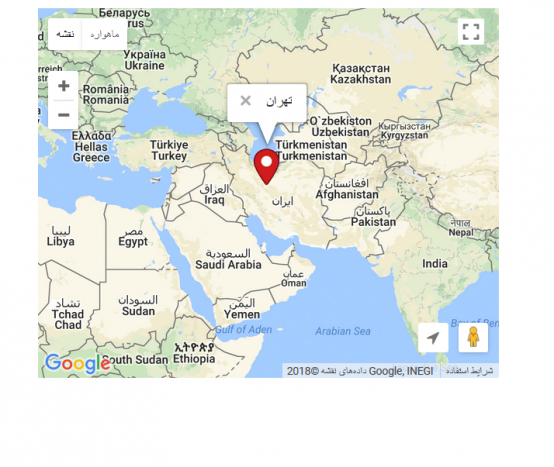























![استفاده از ویدئوی شاخص به جای تصویر شاخص [ آموزش ویدئویی ]](https://www.20script.ir/wp-content/themes/20script-v2/libs/timthumb.php?w=85&h=85&src=https://www.20script.ir/wp-content/uploads/featured-video-plus.jpg)
![دانلود نرم افزار ربات کامنت گذار در سایت ها [ آموزش ویدئویی ]](https://www.20script.ir/wp-content/themes/20script-v2/libs/timthumb.php?w=85&h=85&src=https://www.20script.ir/wp-content/uploads/comment-scraper.jpg)

![استفاده از ویدئوی شاخص به جای تصویر شاخص [ آموزش ویدئویی ]](https://www.20script.ir/wp-content/themes/20script-v2/libs/timthumb.php?w=245&h=240&src=https://www.20script.ir/wp-content/uploads/featured-video-plus.jpg)
![دانلود نرم افزار ربات کامنت گذار در سایت ها [ آموزش ویدئویی ]](https://www.20script.ir/wp-content/themes/20script-v2/libs/timthumb.php?w=245&h=240&src=https://www.20script.ir/wp-content/uploads/comment-scraper.jpg)






